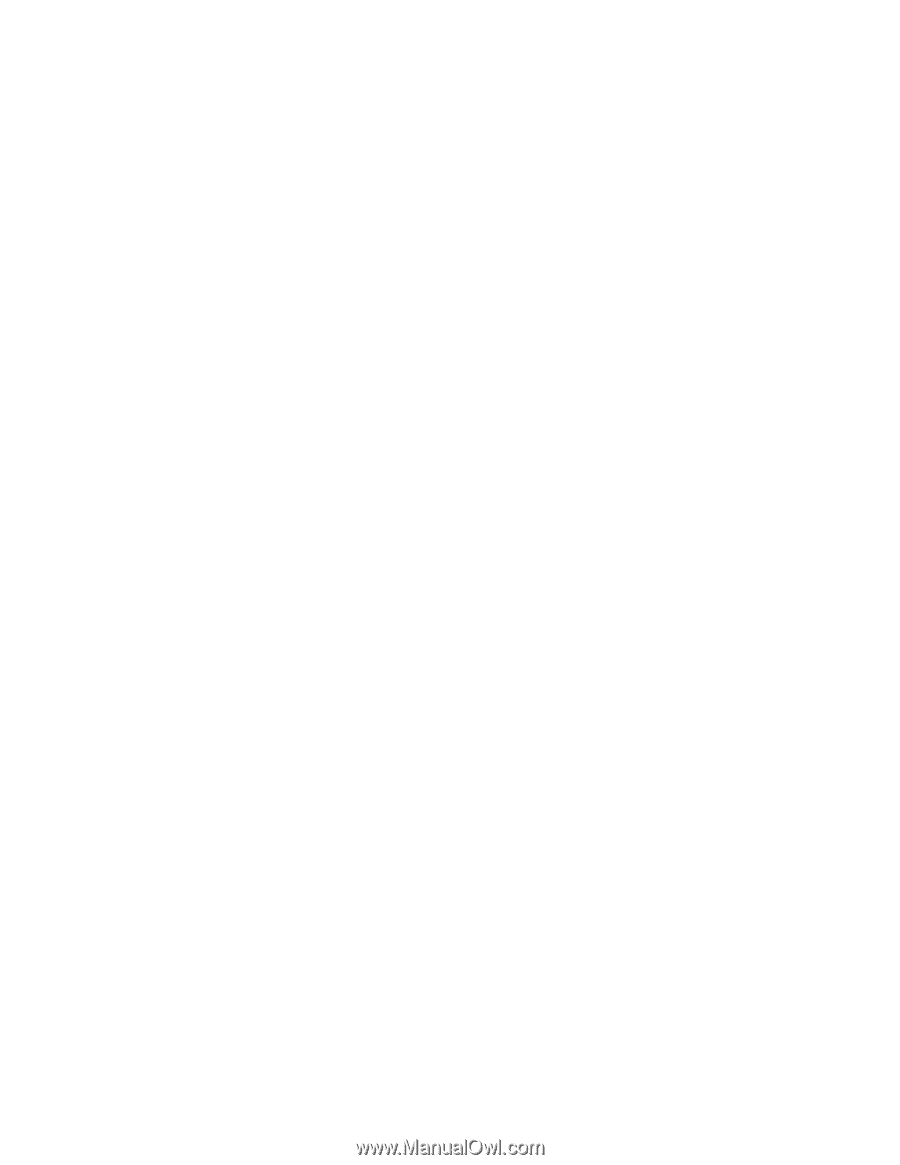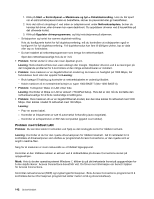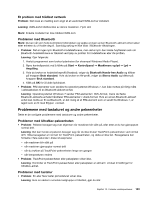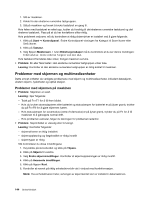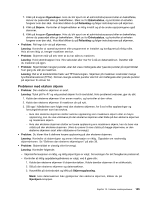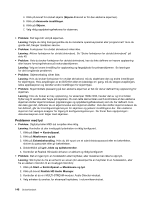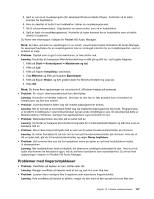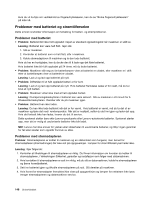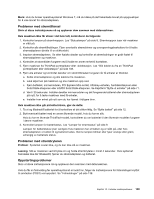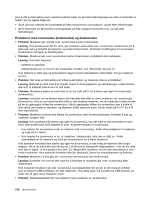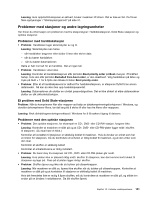Lenovo ThinkPad W530 (Norwegian) User Guide - Page 162
Problemer med lyd, Realtek HD Audio Manager
 |
View all Lenovo ThinkPad W530 manuals
Add to My Manuals
Save this manual to your list of manuals |
Page 162 highlights
4. Klikk på ikonet for ønsket skjerm (Skjerm-2-ikonet er for den eksterne skjermen). 5. Klikk på Avanserte innstillinger. 6. Klikk på Skjerm. 7. Velg riktig oppdateringsfrekvens for skjermen. • Problem: Feil tegn blir vist på skjermen. Løsning: Fulgte du riktig fremgangsmåte da du installerte operativsystemet eller programmet? Hvis du gjorde det, trenger maskinen service. • Problem: Funksjonen for utvidet skrivebord virker ikke. Løsning: Aktiver funksjonen for utvidet skrivebord. Se "Bruke funksjonen for utvidet skrivebord" på side 40. • Problem: Hvis du bruker funksjonen for utvidet skrivebord, kan du ikke definere en høyere oppløsning eller høyere fornyingsfrekvens på sekundærskjermen. Løsning: Velg en lavere innstilling for oppløsning og fargedybde for primærskjermen. Se løsningen for det foregående problemet. • Problem: Skjermveksling virker ikke. Løsning: Hvis du bruker funksjonen for utvidet skrivebord, må du deaktivere den og endre innstillingen for skjermtype. Hvis avspillingen av en DVD-film eller et videoklipp er i gang, må du stoppe avspillingen, lukke applikasjonen og deretter endre innstillingen for skjermtype. • Problem: Skjermbildets plassering på den eksterne skjermen er feil når det er definert høy oppløsning for skjermen. Løsning: Hvis du bruker en høy oppløsning, for eksempel 1600x1200, hender det av og til at bildet flytter seg til venstre eller høyre på skjermen. Du kan rette denne feilen ved å kontrollere at den eksterne skjermen støtter skjermmodusen (oppløsningen og oppdateringsfrekvensen) som du har definert. Hvis den ikke gjør det, definerer du en skjermmodus som skjermen støtter. Hvis den støtter skjermmodusen du har definert, går du til konfigureringsmenyen for skjermen og justerer innstillingene der. Den eksterne skjermen har vanligvis knapper for tilgang til konfigureringsmenyen. Du finner flere opplysninger i dokumentasjonen som følger med skjermen. Problemer med lyd • Problem: Digitallyd eller MIDI-lyd avspilles ikke riktig. Løsning: Kontroller at den innebygde lydenheten er riktig konfigurert. 1. Klikk på Start ➙ Kontrollpanel. 2. Klikk på Maskinvare og lyd. 3. Klikk på Enhetsbehandling. Hvis du blir spurt om et administratorpassord eller en bekreftelse, skriver du passordet eller gir bekreftelsen. 4. Dobbeltklikk på Lyd-, bilde og spillekontroller. 5. Kontroller at Realtek HD Audio-driveren er aktivert og riktig konfigurert: • Problem: Det er ingen lyd i en hodetelefon eller høyttaler, eller maskinen kan ikke ta opp lyd. Løsning: Slik bytter du fra en enhet til en annen (for eksempel fra en høyttaler til en hodetelefon, eller fra en ekstern mikrofon til en innebygd mikrofon): 1. Klikk på Start ➙ Kontrollpanel ➙ Maskinvare og lyd. 2. Klikk på ikonet Realtek HD Audio Manager. 3. Kontroller at du er i MULTI-STREAM-modus i Audio Director-vinduet. 4. Velg enheten du ønsker, for eksempel høyttalere, i volummikservinduet. 146 Brukerhåndbok